Maison >Tutoriel système >Série Windows >Accès au lecteur optique externe refusé, solution Win10
Accès au lecteur optique externe refusé, solution Win10
- WBOYWBOYWBOYWBOYWBOYWBOYWBOYWBOYWBOYWBOYWBOYWBOYWBavant
- 2024-01-18 14:21:051453parcourir
Après avoir essayé de connecter le lecteur à l'ordinateur et d'y stocker le disque, il convient de noter que l'appareil n'affiche pas l'icône du lecteur correspondant et que la liste des dossiers du disque ne s'affiche pas. À l'heure actuelle, vous pouvez essayer de trouver les options liées à la configuration matérielle du lecteur DVD/CD dans le « Gestionnaire de périphériques » pour effectuer un dépannage et une résolution de problèmes sur cette base.
Accès au lecteur optique externe Win10 refusé
1. Appuyez sur win+X, puis sélectionnez Panneau de configuration
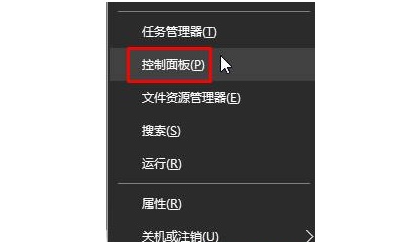
2. Cliquez sur la méthode d'affichage ci-dessus pour sélectionner la grande icône, puis cliquez sur "Lecture automatique" ci-dessous
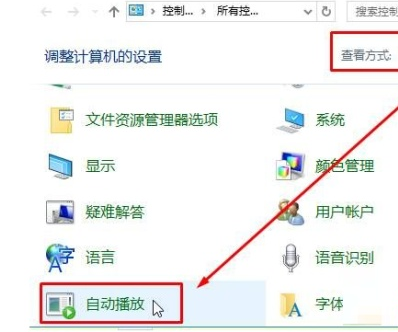
3. Vérifiez simplement ceci.
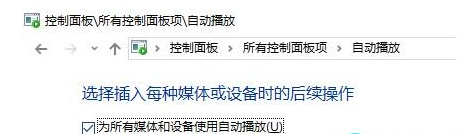
Ce qui précède est le contenu détaillé de. pour plus d'informations, suivez d'autres articles connexes sur le site Web de PHP en chinois!
Articles Liés
Voir plus- Le commutateur Bluetooth Win10 est manquant
- Clé d'activation de la version professionnelle Win10
- Que faire si la suppression d'un dossier dans Windows 10 nécessite des droits d'administrateur
- Comment partitionner le disque dur sous Win10
- Que dois-je faire si Windows 10 ne parvient pas à reconnaître le lecteur optique externe USB ?

